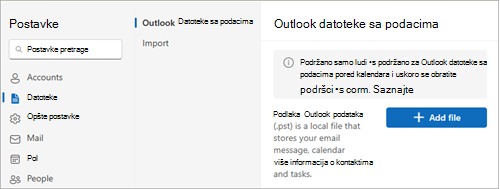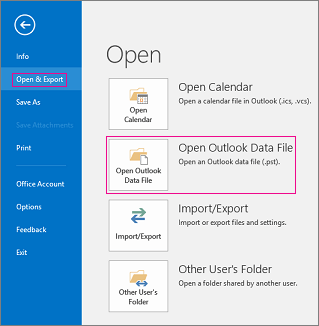Možda ste uskladištili Outlook stavke u Outlook datoteci sa podacima (.pst) koju ste kreirali u klasičnom programu Outlook. Ako želite da otvorite ili zatvorite .pst datoteku, sada to možete da uradite u nekoliko jednostavnih koraka iz novog programa Outlook ili klasičnog programa Outlook.
Savet: Više informacija o Outlook datotekama sa podacima potražite u članku Pregled Outlook datoteka sa podacima (.pst i .ost).
Izaberite opciju kartice ispod za verziju programa Outlook koju koristite. Koju verziju programa Outlook imam?
Napomena: Ako koraci u okviru oveNovi Outlook ne uspeju, možda još uvek ne koristite novi Outlook za Windows. Izaberite klasični Outlook i pratite ove korake umesto toga.
Dodavanje .pst Outlook datoteke sa podacima u novi Outlook
-
Idite na Postavke > datoteke > Outlook datotekama sa podacima.
-
Izaberite stavku Dodaj datoteku.
-
Izaberite .pst datoteku, a zatim izaberite stavku Otvori.
Napomena: Otvaranje .pst datoteka u novom programu Outlook zahteva da bude instaliran i klasični Outlook. Obe verzije moraju da budu iste arhitekture: 32-bitna (x86) ili 64-bitna (x64).
Uklanjanje (zatvaranje) .pst Outlook datoteke sa podacima u novom programu Outlook
-
Idite na Postavke > datoteke > Outlook datotekama sa podacima.
-
Izaberite stavku Upravljanje u .pst datoteci koju želite da zatvorite.
-
Izaberite stavku Zatvori datoteku.
Otvaranje Outlook datoteka sa podacima (.pst u klasičnom programu Outlook
Napomena: Ako organizacija ima smernice koje automatski arhivirate e-poruke, starije e-poruke, događaji kalendara i zadaci mogu da se skladište u arhiviranoj Outlook datoteci sa podacima (.pst). Čak i ako vaš nalog koristi vanmrežnu Outlook datoteku sa podacima (.ost) za sve svoje svakodnevne informacije, možda i dalje imate datoteku archive.pst koja sadrži starije informacije.
-
Izaberite stavku Datoteka> Otvori & i >Otvori Outlook datoteku sa podacima.
Napomena: U zavisnosti od Outlook podešavanja, to je verovatno fascikla u kojoj je .pst datoteka uskladištena automatski. Ako to nije slučaj, potražite lokaciju datoteke. Ako niste sigurni gde se nalazi Outlook datoteka sa podacima, pogledajte članak Pronalaženje Outlook datoteka sa podacima.
-
Izaberite Outlook datoteka sa podacima (.pst, a zatim izaberite stavku Otvori.
-
Kada otvorite Outlook datoteku sa podacima (.pst), datoteka će se pojaviti u oknu sa fasciklama. Obično ćete ga pronaći na dnu liste fascikli. Sledeća slika je primer. Ime Outlook datoteke sa podacima (.pst) verovatno neće biti Outlook datoteka sa podacima. Ime se obično zasniva na nalogu sa koji je datoteka povezana.
Uklanjanje (zatvaranje) Outlook datoteka sa podacima (.pst klasičnom programu Outlook
Datoteku saklasični Outlook možete da uklonite iz okna sa fasciklama tako što ćete zatvoriti datoteku. Međutim, to neće ukloniti datoteku sa računara.
-
U oknu Fascikla kliknite desnim tasterom miša na ime Outlook datoteke sa podacima, a zatim odaberite stavku Zatvori "Outlook datoteku sa podacima".